经验直达:
- 2003word文档里面如何合并计算数据
- 如何把多个word文档合并到一起
- 怎么样将word文件合并到一个文件
一、2003word文档里面如何合并计算数据
你要如何合并计算 , 先请你自己详细点,你现在的条件是什么,你的文档是什么样的 , 有些什么数据,要进行什么样的计算,是在文字中还是表格,要达到什么目的?你自己问题都没说明,要人家如何来详细回答你?你要人家附图 , 那为何不先把自己的文档截图贴上来?什么都不清楚,就要人家详细回答你,就是微软做软件的人,或者是神仙,也不知道你到底要干什么的 。
补充后这不就对了,有了贴图,有了问题描述 , 就能使人对问题一目了然 。
你用公式,把前面的数据都合计了 , 这是当然的 。因为公式是SUM(LEFT),即合计左侧数据 。所以要计算一组到六组的数据 , 就要把表格的网格概念理解清楚,Word的表格也采用类似Excel的网格定位概念,列用ABCD等来标示,行用1234等来标示 。如你的表格中,“一组”是H列 , 第2行,所以网格坐标就是H2.按照这样的方式,下面一行一组到六组的数据就是H3:M3 , 所以插入公式时,要把其中的LEFT修改为H3:M3 , 确定后,就能得到正确的结果了 。如图 。注意其中的冒号要用英文的冒号 。
大量的数据的话,建议还是用Excel,然后粘贴到Word中来 。因为Word中编辑公式毕竟还是比较麻烦的,如你这个表,当把公式复制到下一个单元格时,它不会象Excel能智能地合计下一行的数据,你得选择它后 , 再点插入公式,再在公式中把两个3修改为4,或干脆重新插入公式 。

二、如何把多个word文档合并到一起
将多个Word文档合并起来并保持原格式的方法如下:
1、通过桌面快捷方式或搜索来打开word文档 。
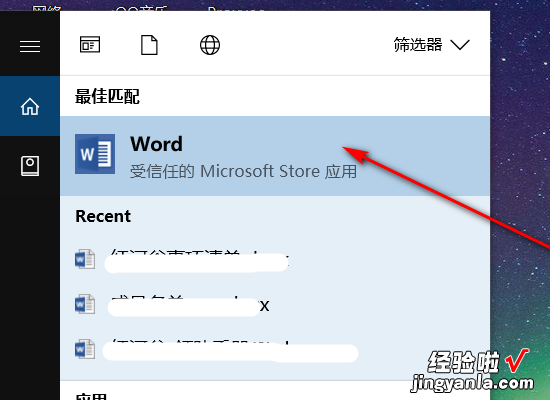
2、在随后打开的界面左侧点击需要合并在一起的多个word文档 。
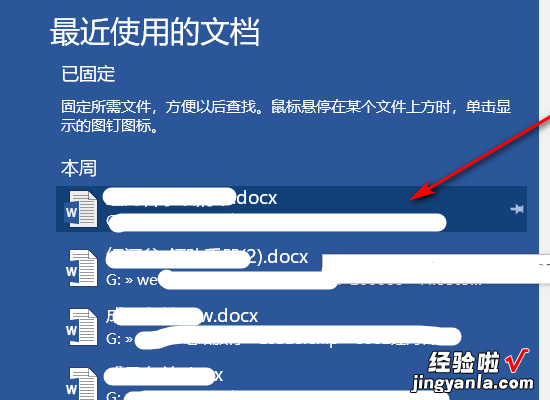
3、使用键盘快捷键“Ctrl A”全选其中一个文档的全部内容,随后使用键盘快捷键“Ctrl C”复制文档内容 。
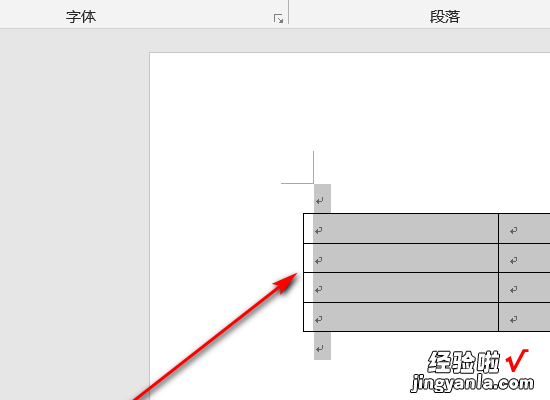
4、打开另一个文档(需要合并到的文档中) , 使用键盘快捷键“Ctrl V”粘贴原文档的内容 。
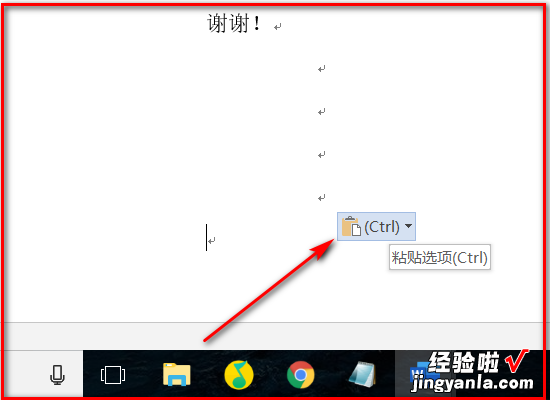
5、在随后出现的界面下方的“粘贴选项”中,选择“保留源格式”即可 。
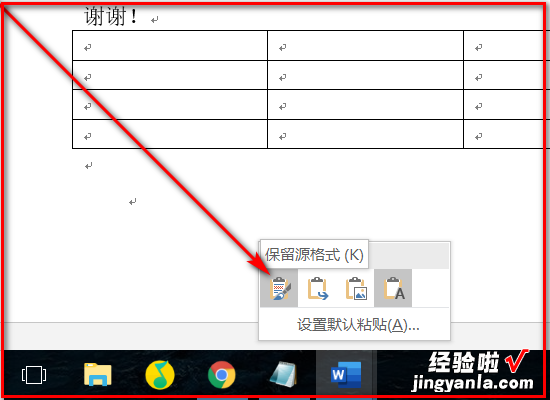
三、怎么样将word文件合并到一个文件
【如何把多个word文档合并到一起 2003word文档里面如何合并计算数据】本视频演示机型:组装台式机 , 适用系统:Windows10,软件版本:Word2019;
首先在电脑桌面点击鼠标右键,新建一个空白Word文档,做为合并其它文件的新文件 , 双击进入Word文档,选择菜单栏上的【插入】,找到子菜单栏中的【对象】按钮 , 展开对象右边的【更多】按钮;
选择【文件中的文字】,在弹出的对话框中选择自己所需要合并的Word文档,可以选择多个也可只选一个,再单击【打开】按钮,回到Word中,发现文件合并成功 , 点击【保存】将合并好的文件保存好即可;
本视频就到这里,感谢观看 。
